Hur man stänger av bildöverföring, delad vy och bild i bild på en iPad

Multitasking introducerades i iOS 9, så att du kan använda flera appar samtidigt på en iPad. Det finns tre olika typer av multitasking-Slide-Over, Split View och Picture in Picture-och de är alla som standard.
RELATED: Så här använder du flera appar på en gång på en iPad
The Slide-Over-funktionen låter dig interagera med en andra app i en ruta på höger sida av skärmen (i stående eller liggande läge) och funktionen Split View gör att du kan dra delaren mellan appar och interagera med båda programmen (bara på nyare iPads, till exempel iPad Pro och iPad Mini 4, i liggande läge). Med funktionen Bild i bild kan du titta på en video i ett litet miniatyrfönster över andra appar och följa dig när du kör olika appar. Funktionen Slide-Over kan komma i vägen i vissa appar som ger åtkomst till funktioner med glidande rörelser. Bilden i bild aktiveras genom att trycka på knappen Hem medan en video spelas. Om du upptäcker att dessa multitasking-funktioner kommer i vägen oftare än de är användbara för dig, eller du brukar inte använda dem. du kan stänga av dem.
Tryck på "Inställningar" -ikonen på startskärmen.
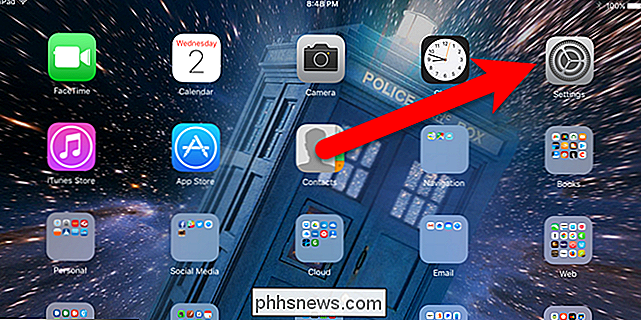
På skärmen Inställningar trycker du på "Allmänt" och knackar sedan på "Multitasking".
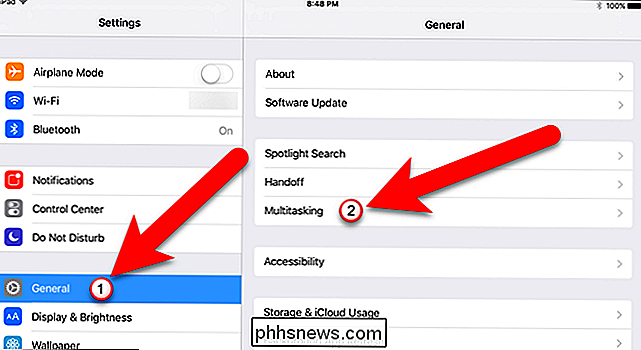
Tillåt flera Apps-inställningen aktiverar och inaktiverar både funktionerna Slide-Over och Split View. Så, om du måste slå på antingen av eller på. Den vidhäftande videoöverlagringen styr Picture Picture-funktionen. Sliderknapparna är gröna om dessa funktioner är aktiverade.
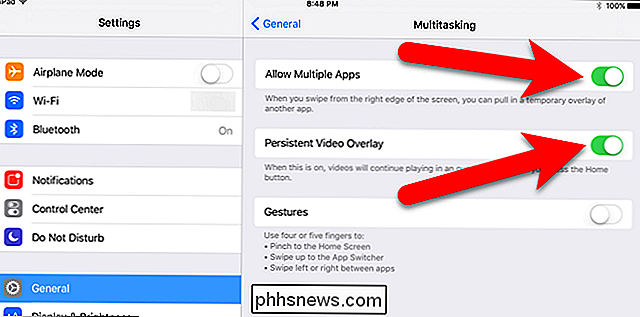
För att inaktivera dessa funktioner, tryck på reglaget så att det blir vit.
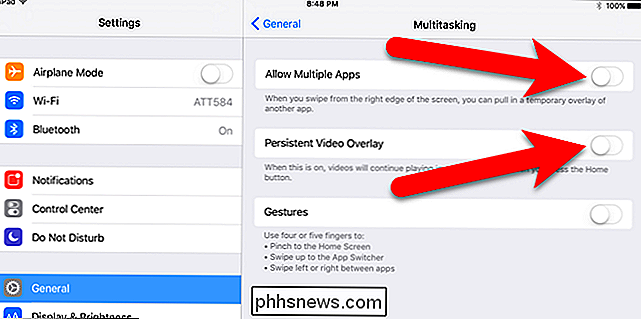
Om du bestämmer dig för att dessa funktioner ska vara på kan du enkelt slå på multitaskingsinställningarna för att återgå -funktionerna Se till att glidknappen är grön för den funktion du vill aktivera.

Hur man anpassar ditt OS X-tangentbord och lägg till genvägar
Mac-användare vet att tangentbordsgenvägar är vägen att gå i OS X. Använda tangentbordet för att utföra rutinmässiga och repetitiva uppgifter är en bra timesaver och verkligen upp din kunskapsnivå, men visste du att du kan lägga till eller till och med anpassa tangentbordets genvägar? Kontrollerar din Mac med tangentbordet är inte en liten del av OS X: s (och tidigare versioner också) DNA.

Så här installerar du .deb-paket utan "Ubuntu-programvara" i Ubuntu 16.04
Ubuntu 16.04 är den första versionen som inkluderar den nya programvaran för ersättningsprogram, GNOME Software-och det har redan en show- stoppar bugg. För närvarande är det i Ubuntu 16.04 inte möjligt att installera program från tredje part med Programvaruapp. Det här felet är bara tillfälligt eftersom Canonical redan har svårt att lösa problemet.



